SolidWorks是一款出名的3D设计软件,它能帮助我们制作各种3D图片,对我们的工作来说是很有帮助的,但是刚使用上这个软件很多东西都不知道怎么做,比如说SolidWorks怎么生成爆炸图,对于这个问题,小编赶紧整理了以下教程,希望能对大家有帮助。
方法/步骤:
1、在桌面上双击SolidWorks图标,打开SolidWorks软件,用SolidWorks打开要插入的装配图,在装配体中点击装配视图按钮。

2、选中要移动的零部件,会在零部件上出现三重轴坐标,通过点击任意一个坐标轴来拖到零部件,坐标轴显示亮色就表示可以拖动。

3、拖动过程中,可以显示零部件的距离,可以通过输入移动距离的大小尺寸进行修改。

4、按照上述的方法可以依次对零部件进行修改,在爆炸参数中会显示依次拖动的步骤,通过编辑可以对步骤进行修改。

5、修改完成后,可以点击应用、完成按钮对爆炸进行修改完成。

6、在右边的设计树中床身组件点击右键,选择解除爆炸。
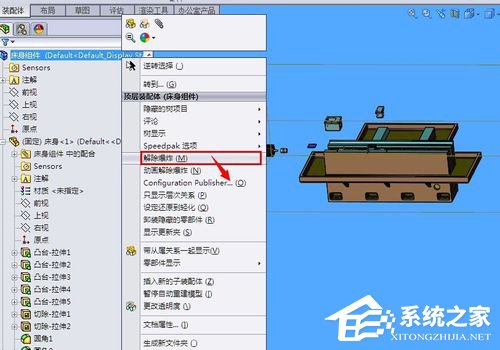
7、爆炸解除后,回复到装配体原样。

8、我们需要将装配图进行视频的演示,选择设计树中尾架装配体,并点击右键。找到动画解除爆炸。

9、会出现动画控制器按钮,点击播放可以进行预览,预览完成后点击生成视频,并保存。

以上就是SolidWorks怎么生成爆炸图的教程内容了,是不是很简单,虽然说一开始大家可能都不太熟练,但是大家一开始可以仿照教程多练习几遍,之后就能很快运用起来了。